[Rozwiązany] Jak wyłączyć czas przed ekranem bez hasła?
Czas przed ekranem to wspaniała funkcja dla urządzeń iPhone, iPad i Mac. Dzięki tej funkcji możesz kontrolować swoje nawyki, nakładać ograniczenia użytkowania, ograniczać kilka aplikacji i uzależniających usług i nie tylko.
I oczywiście, aby zabezpieczyć wszelkie zmiany w funkcji Czasu przed ekranem, prosimy o posiadanie hasła Czasu przed ekranem.
Ponieważ zwykle nie wpisujesz kodu czasu przed ekranem tak często, jak kodu urządzenia, na pewno go zapomnisz.
Jednak w systemach iOS 13 i iPadOS 13 odzyskiwanie kodu stało się stosunkowo łatwiejsze w porównaniu z wcześniejszymi wersjami.
Dowiedzmy się więc o tych metodach, aby odblokować kody czasu przed ekranem tutaj:
Część 1: Wyłącz czas przed ekranem za pomocą hasła, czy to działa?

Włączając funkcję Czas przed ekranem na urządzeniu z systemem iOS (iPhone lub iPad), tworzysz 4-cyfrowy kod dostępu, aby chronić jego ustawienia. Tak więc będziesz musiał wprowadzić hasło za każdym razem, gdy zamierzasz wprowadzić zmiany w funkcji.
Natomiast, jeśli zapomniałeś hasła lub nie chcesz dalej używać hasła z Czasem przed ekranem na swoim iDevice, możesz wyłączyć hasło Czasu przed ekranem. Wykonaj następujące kroki, aby to zrobić:
Krok 1: Aby rozpocząć, najpierw musisz sprawdzić, czy system operacyjny na Twoim urządzeniu jest zaktualizowany do iOS 13.4 lub iPadOS 13.4 lub nowszego.
Krok 2: Otwórz „Ustawienia” na swoim urządzeniu, a następnie „Czas przed ekranem”.
Krok 3: W menu „Czas przed ekranem” wybierz „Zmień kod czasu przed ekranem”. Chociaż nazwa opcji sugeruje zmianę hasła, jednocześnie umożliwia wyłączenie hasła.
Krok 4: Wpisz tutaj swój aktualny kod dostępu, a Twój kod dostępu zostanie wyłączony na Twoim urządzeniu z systemem iOS.
Część 2: Wyłącz czas ekranu, wylogowując się z konta iCloud

Tutaj znalazłeś się w sytuacji, w której zapomniałeś kodu czasu przed ekranem. I jak omówiliśmy w części 1, aby wyłączyć hasło czasu ekranu, musisz wprowadzić bieżące hasło na swoim urządzeniu z systemem iOS.
Zobaczmy, jak wyjść z tej sytuacji.
Przede wszystkim musisz wylogować się z konta iCloud, aby wyłączyć czas przed ekranem bez oryginalnego hasła. Następnie możesz zalogować się ponownie za pomocą swojego Apple ID i ponownie włączyć Czas przed ekranem, jeśli chcesz nadal z niego korzystać.
Krok 1: Przejdź do menu Ustawienia i kliknij swoje imię na ekranie.
Krok 2: Przewiń w dół i kliknij opcję „Wyloguj się”.
Krok 3: Tutaj musisz wpisać swoje hasło Apple ID i kliknąć „Wyłącz”.
Krok 4: Musisz włączyć dane, których kopię chcesz zachować na swoim urządzeniu.
Krok 5: Kliknij „Wyloguj się”.
Krok 6: Jeszcze raz kliknij „Wyloguj”, aby potwierdzić, że chcesz wylogować się z iCloud.
Krok 7: Przejdź do Ustawienia na swoim urządzeniu.
Krok 8: Kliknij „Czas przed ekranem”.
Krok 9: Kliknij „Wyłącz czas przed ekranem”.
Część 3: Zresetuj swój Apple ID
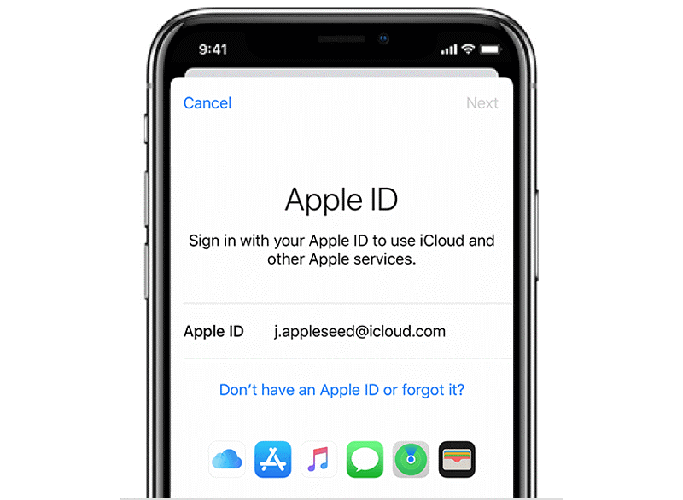
Więc jak to działa? Podczas ustawiania kodu dostępu do funkcji Czas przed ekranem urządzenie prosi o podanie identyfikatora Apple ID i hasła. Jeśli nie pamiętasz kodu funkcji Czas przed ekranem, możesz wprowadzić swój identyfikator Apple ID i hasło, aby je zresetować lub wyłączyć. Pamiętaj, że wyłączenie funkcji Czas przed ekranem bez hasła jest możliwe tylko wtedy, gdy wcześniej włączono możliwość przywracania hasła za pomocą Apple ID.
Jeśli więc skonfigurowałeś Czas przed ekranem, podając swój Apple ID, możesz go wyłączyć bez użycia hasła. Wykonaj poniższe kroki:
Krok 1: Przejdź do menu „Ustawienia”.
Krok 2: Wybierz „Czas przed ekranem”, a następnie. Zmień kod czasu przed ekranem” lub „Wyłącz czas przed ekranem”.
Krok 3: Urządzenie wyświetli monit o wprowadzenie „kodu czasu przed ekranem”.
Krok 4: Tutaj musisz wybrać „Zapomniałeś hasła?” opcja.
Krok 5: Tutaj wpisz swój identyfikator Apple ID i hasło. A Twój czas przed ekranem został wyłączony.
Z drugiej strony.
Jeśli nie określiłeś swojego identyfikatora Apple ID podczas konfigurowania funkcji Czas przed ekranem, jedyną dostępną opcją jest całkowite zresetowanie urządzenia iDevice. Wykonaj następujące kroki:
Krok 1: Przejdź do menu „Ustawienia”.
Krok 2: Teraz wybierz „Ogólne”, a następnie wybierz „Resetuj”.
Krok 3: Kliknij opcję „Wymaż całą zawartość i ustawienia”.
Krok 4: Wpisz swoje dane Apple ID i potwierdź resetowanie urządzenia, aby kontynuować.
Krok 5: Poczekaj kilka chwil na zakończenie procesu.
Uwaga: Zresetowanie iDevice spowoduje usunięcie całej zawartości i jej ustawień.
Część 4: Znajdź hasło czasu ekranu za pomocą wyszukiwarki kodów dostępu i wyłącz
W pewnym momencie naszego życia prawdopodobnie wszyscy byliśmy w sytuacji, w której zapomnieliśmy hasła do ekranu blokady iPhone’a / iPada lub zablokowaliśmy urządzenie, wielokrotnie próbując błędne hasła? Jeśli ponownie znajdziesz się w podobnej sytuacji, nie martw się, ponieważ DrFoneTool – Menedżer haseł (iOS) ma sposób na odblokowanie blokady ekranu.
4.1: Wypróbuj aplikację do wyszukiwania haseł
DrFoneTool – Menedżer haseł (iOS) to aplikacja do odzyskiwania hasła. Pomoże Ci znaleźć hasła do systemu iOS, w tym kod dostępu do ekranu, identyfikator twarzy, hasło do Wi-Fi, hasło do aplikacji i tak dalej. Jest bezpieczny i łatwy w użyciu.
Przyjrzyjmy się, jak odzyskać hasło do systemu iOS za pomocą DrFoneTool – Menedżer haseł (iOS):
Krok 1: Przede wszystkim pobierz DrFoneTool i wybierz menedżera haseł

Krok 2: Za pomocą kabla błyskawicy podłącz urządzenie iOS do komputera.

Krok 3: Teraz kliknij „Rozpocznij skanowanie”. W ten sposób DrFoneTool natychmiast wykryje hasło do konta na urządzeniu z systemem iOS.

Krok 4: Sprawdź swoje hasło

Podsumowując:
Minimalizacja czasu przed ekranem w dzisiejszym świecie jest niezbędna dla twojego życia psychicznego i fizycznego. Ponieważ będąc cały czas przywiązanym do telefonu lub laptopa, często tęsknisz za zabawą, która dzieje się wokół ciebie. I chociaż brzmi to jak bycie surowym dla siebie, organizowanie czasu na ekranie i poza nim jest potrzebą godziny.
Ale czasami takie pomocne narzędzia mogą również kosztować czas wraz z danymi. Dlatego ostrożne posługiwanie się hasłami jest równie ważne, ponieważ twórcy oprogramowania pamiętają o atakujących podczas tworzenia takich funkcji.
Miejmy nadzieję, że ten artykuł pomógłby ci odzyskać hasła lub znaleźć sposób na uratowanie dnia. W razie potrzeby DrFoneTool – Menedżer haseł (iOS) to świetny wybór dla Ciebie!
Ostatnie Artykuły: